怎么解除电脑安全模式 电脑进入安全模式后如何退出
更新时间:2023-09-24 15:51:21作者:yang
怎么解除电脑安全模式,电脑安全模式是一种特殊的启动模式,用于解决系统遇到问题时的故障排除,有时候我们可能会误操作或忘记如何退出安全模式,导致电脑一直处于这种模式下。如何解除电脑安全模式并退出呢?在本文中我们将分享一些简单实用的方法,帮助您快速解除电脑安全模式,使电脑恢复正常启动。
步骤如下:
1.我们在安全模式的界面里,首先按“win”键+“R”键快捷键进入运行界面,之后输入“msconfig”点击‘确定’打开系统配置,这时我们会看见启动选择里勾选的是“诊断启动”,也就是我们的安全模式
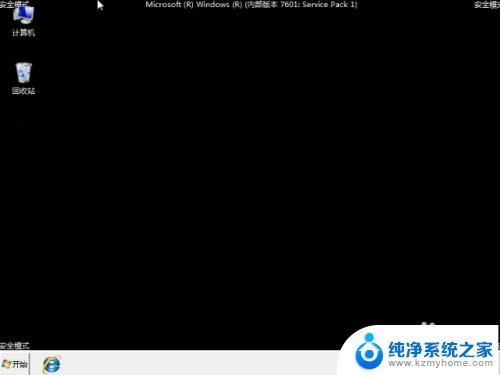

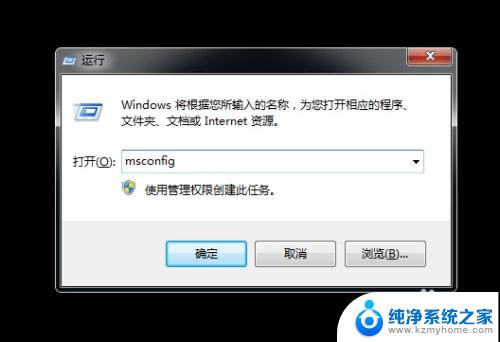
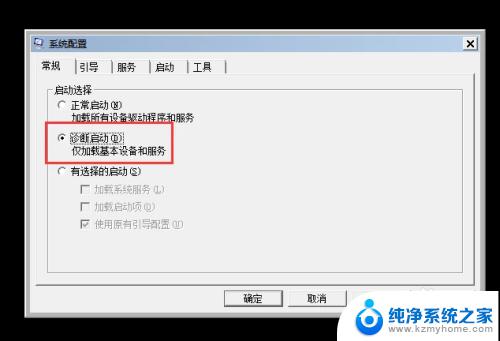
2.这时我们把启动选择修改成正常启动,点击确定。接下来会弹出一个界面,让我们重新启动来保存更改,我们直接点击“重新启动”,接着系统重新启动后你会发现,我们的电脑已经退出了安全模式,进入了正常的系统,是不是很方便呢?学会了就快来行动吧~~~
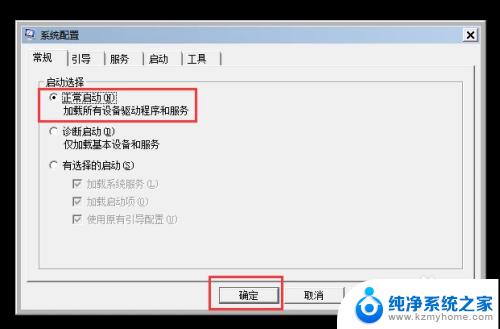


以上就是如何退出电脑安全模式的全部内容,如果您遇到类似的问题,请参照小编的方法进行处理,希望这些方法能对您有所帮助。
怎么解除电脑安全模式 电脑进入安全模式后如何退出相关教程
- 华为p20安全模式怎么解除 华为手机如何退出安全模式
- 怎么进入电脑的安全模式 台式电脑如何调试安全模式
- 安卓如何退出安全模式 安卓手机强制退出安全模式方法
- 电脑怎样开机进入安全模式 台式电脑安全模式作用
- dell进安全模式 Dell笔记本如何从安全模式退出
- 怎么删除安全模式 电脑安全模式如何解除
- 开机时按什么键进入安全模式 台式电脑安全模式作用
- 启用安全模式进不去怎么办 电脑安全模式进不去怎么办
- 怎么关闭安全模式华为 华为手机安全模式如何退出
- thinkpad进安全模式 联想thinkpad如何进入安全模式
- 笔记本电脑的麦克风可以用吗 笔记本电脑自带麦克风吗
- thinkpad没有蓝牙 ThinkPad笔记本如何打开蓝牙
- 华为锁屏时间设置 华为手机怎么调整锁屏时间
- 华为的蓝牙耳机怎么连接 华为蓝牙耳机连接新设备方法
- 联想电脑开机只显示lenovo 联想电脑开机显示lenovo怎么解决
- 微信怎么找回原密码 微信密码忘记怎么找回
电脑教程推荐
- 1 笔记本电脑的麦克风可以用吗 笔记本电脑自带麦克风吗
- 2 联想电脑开机只显示lenovo 联想电脑开机显示lenovo怎么解决
- 3 如何使用光驱启动 如何设置光驱启动顺序
- 4 怎么提高笔记本电脑屏幕亮度 笔记本屏幕亮度调节方法
- 5 tcl电视投屏不了 TCL电视投屏无法显示画面怎么解决
- 6 windows2008关机选项 Windows server 2008 R2如何调整开始菜单关机按钮位置
- 7 电脑上的微信能分身吗 电脑上同时登录多个微信账号
- 8 怎么看电脑网卡支不支持千兆 怎样检测电脑网卡是否支持千兆速率
- 9 荣耀电脑开机键在哪 荣耀笔记本MagicBook Pro如何正确使用
- 10 一个耳机连不上蓝牙 蓝牙耳机配对失败